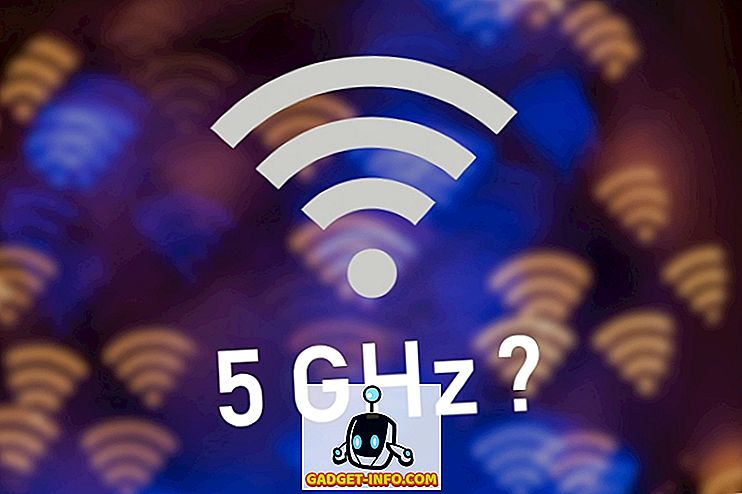Houve um tempo em que o navegador Firefox da Mozilla ficou cara a cara com o Google Chrome quando se trata de participação de mercado. No entanto, muita coisa mudou e o Google Chrome é agora o rei indiscutível dos navegadores. A tonelada de extensões do Chrome que a Chrome Web Store possui é uma das várias razões do domínio do Chrome. Embora várias extensões do Chrome também estejam disponíveis para o Firefox, há algumas que são exclusivas do navegador do Google. No entanto, o Mozilla tem um novo truque na manga.
A empresa tem trabalhado no suporte ao WebExtensions para o Firefox, o que o tornará compatível com todas as extensões do Chrome. Bem, já estamos vendo os frutos do trabalho, pois já existe uma maneira bem simples de instalar extensões do Chrome para o Firefox: Veja como fazer isso:
1. Abra o Firefox e instale a extensão Fox Store do Chrome Store.

2. Depois de fazer isso, acesse a Chrome Web Store e procure por uma extensão desejada. Por exemplo, tentamos instalar a extensão "Google Tradutor". Você notará que a página de extensão apresenta um botão " Adicionar ao Firefox ". Clique nisso.

3. Em seguida, a extensão será buscada na Chrome Web Store e convertida para o formato Firefox . Você verá várias opções para instalar ou salvar a extensão.

4. Se você planeja usar o add-on permanentemente no Firefox, você pode clicar em " Sign Addon, em seguida, instalar ". Para esta opção, o add-on será assinado e para isso, você precisa ter uma conta do Firefox em addons.mozilla.org (AMO). Você pode facilmente criar uma conta, se você não tiver uma.
Se você quiser apenas usar temporariamente a extensão do Chrome no Firefox, clique em “ Instalar temporariamente ” e estará pronto. No entanto, a extensão será removida do Firefox se você fechar o navegador.

5. Depois de criar uma conta, você pode optar por "Assinar o Addon e depois Instalar" ou "Apenas Assinar e Fazer o Download" para salvar o complemento. O add-on será então carregado para o AMO e assinado .

6. Uma vez que o add-on é assinado, você terá opções para salvar ou instalar o add-on, você receberá um pop-up no canto superior esquerdo, clique no botão “Install” e a extensão do Chrome será adicionada ao Raposa de fogo. Você pode clicar na extensão e usá-la como faria no Chrome.

Nota: Se você não obtiver o pop-up, clique em “Install Signed Add-on” e você deverá vê-lo.

Embora todas as extensões do Chrome sejam instaladas no Firefox facilmente com esse método, nem todas as extensões do Chrome funcionam. Nos nossos testes, tentámos várias extensões do Chrome no Firefox e apenas algumas conseguiram trabalhar e mesmo aquelas que funcionaram não funcionaram tão bem como gostaríamos. Considerando o fato de que o projeto WebExtensions ainda está em desenvolvimento, podemos esperar que as coisas melhorem no futuro.
Se você está procurando por algumas extensões do Chrome para experimentar, confira nosso vídeo em 10 extensões úteis do Chrome:
Pronto para experimentar as extensões do Chrome no Firefox?
A iniciativa WebExtensions certamente ajudará a Mozilla a manter os usuários que já usam o Firefox, mas será interessante ver se a movimentação consegue manter as pessoas do filme no Chrome. Bem, nós certamente esperamos que sim, como qualquer competição em tecnologia é uma vitória para os consumidores. Bem, se você não pode esperar por WebExtensions para chegar em forma completa, você pode tentar instalar extensões do Chrome no Firefox usando o método acima mencionado. Apenas mantenha suas expectativas baixas e você pode até se surpreender. Deixe-nos saber sua experiência na seção de comentários.